So fügen Sie Flug- und Hotelbuchungsdetails in Google Kalender hinzu
Veröffentlicht: 2024-02-13Google ist überall um Sie herum. Es befindet sich auf Ihrem Telefon als Betriebssystem, als Browser, als E-Mail-Client, als Cloud-Backup-App und so weiter. Da Google überall in unserem Leben zu finden ist, ist es einfach, unsere Hotel- und Flugbuchungsdetails zu Google Kalender hinzuzufügen. Während die Planung einer Reise ein großer Aufwand ist, ist das Buchen von Flügen und Hoteltickets und das Behalten des Überblicks ein weiterer Schmerz, mit dem wir alle zu kämpfen haben. Nun, Google ist hier, um Ihnen den Tag zu retten.
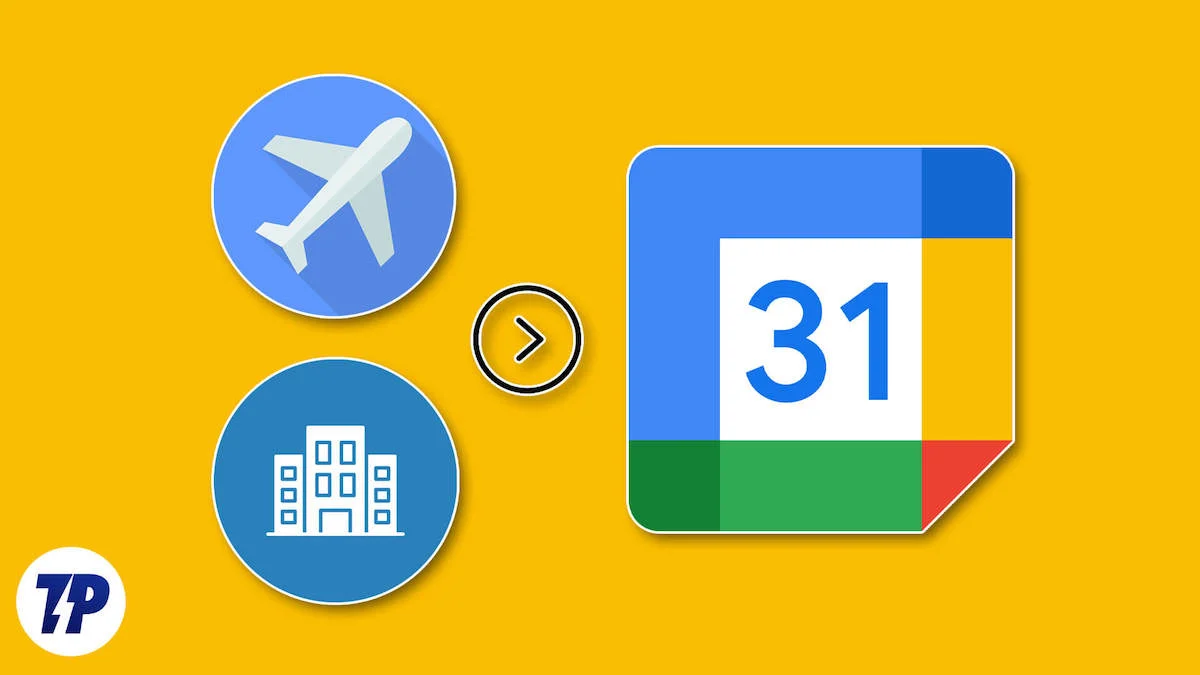
Gmail fügt Ihrem Google Kalender automatisch Ereignisse aus den E-Mails hinzu, die Sie von den Buchungsseiten erhalten. Sie müssen jedoch in Ihren Gmail-Einstellungen intelligente Funktionen und Personalisierung aktiviert haben. Wenn dies nicht der Fall ist, machen Sie sich keine Sorgen. Es gibt einen sehr einfachen Vorgang zum Hinzufügen Ihrer Hotel- und Flugbuchungsdaten zu Google Kalender, den wir in diesem Leitfaden besprechen. Also lasst uns anfangen.
Inhaltsverzeichnis
So fügen Sie Buchungsdetails automatisch zu Google Kalender hinzu
Es gibt verschiedene Möglichkeiten, die Ihnen dabei helfen können, die Hotel- und Flugbuchungsdetails in Ihrem Google Kalender abzurufen, damit Sie keine Buchungen verpassen. Lassen Sie uns zunächst die Methode durchgehen, bei der Google das Notwendige tut und Ihre Buchungsdetails automatisch zum Google Kalender hinzufügt. Damit dies jedoch geschieht, müssen Sie einige Einstellungen aktivieren, die wir unten gezeigt haben.
Auf dem Desktop
- Öffnen Sie die Gmail-Website in Ihrem bevorzugten Webbrowser.
- Klicken Sie auf das Zahnradsymbol oben rechts auf der Seite.
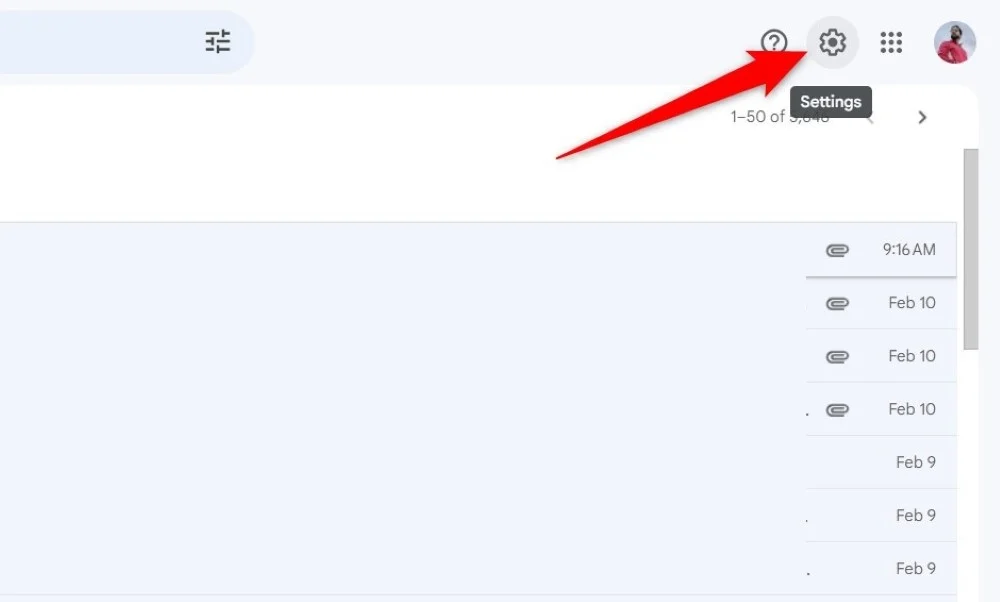
- Wählen Sie die Schaltfläche „Alle Einstellungen anzeigen“ .
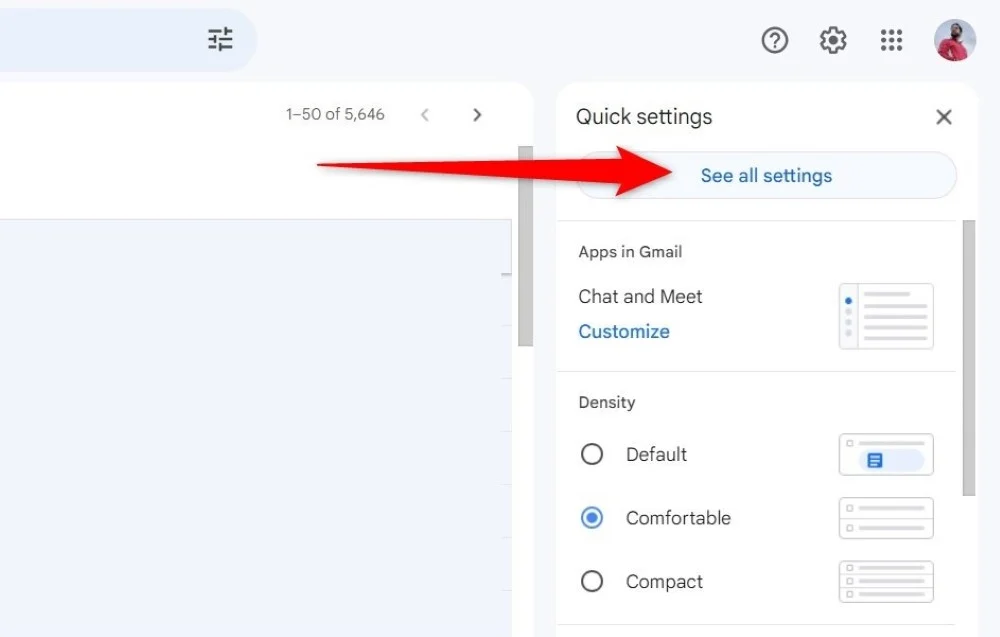
- Scrollen Sie auf der Registerkarte „Allgemein“ nach unten und aktivieren Sie die Kontrollkästchen neben „Intelligente Funktionen und Personalisierung“ und „Intelligente Funktionen und Personalisierung in anderen Google-Produkten“ .
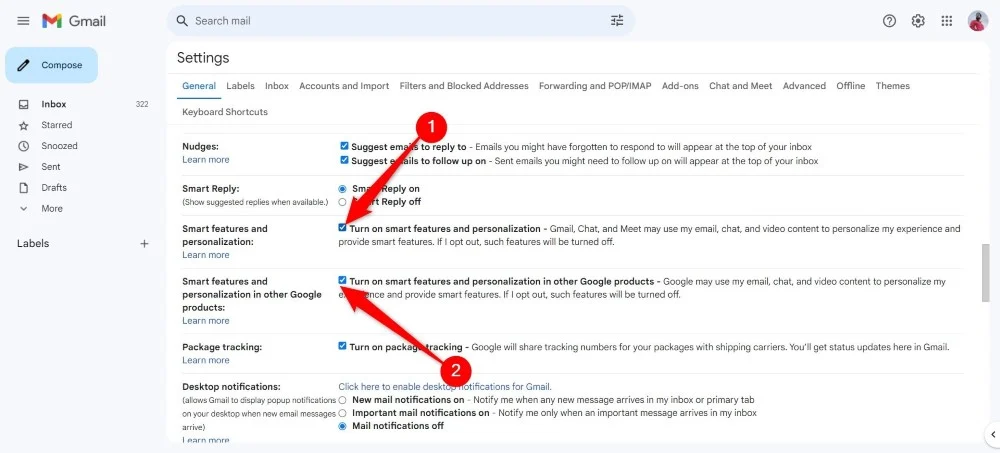
- Scrollen Sie ganz nach unten und klicken Sie auf Änderungen speichern .
- Öffnen Sie Google Kalender in Ihrem Browser.
- Klicken Sie oben rechts auf das Zahnradsymbol und wählen Sie im Dropdown-Menü Einstellungen aus.
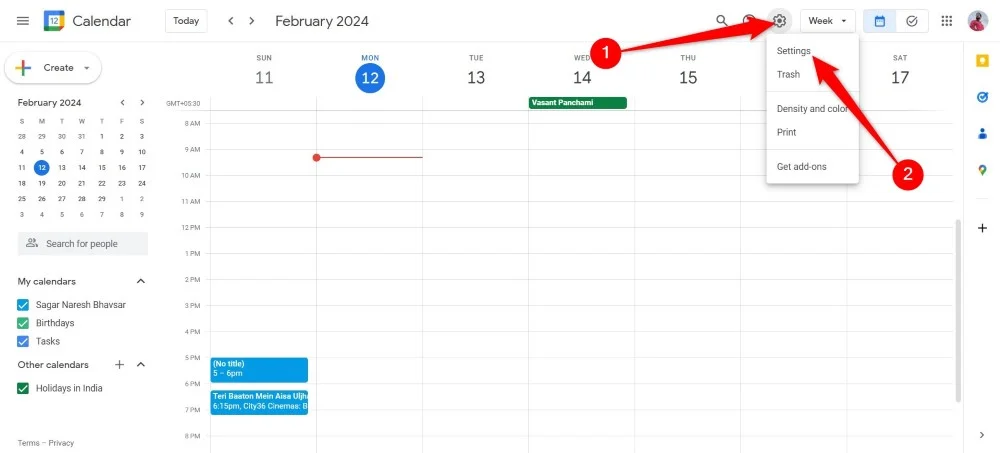
- Klicken Sie auf der Registerkarte „Allgemein“ im linken Bereich auf die Option „Ereignisse aus Gmail“ .
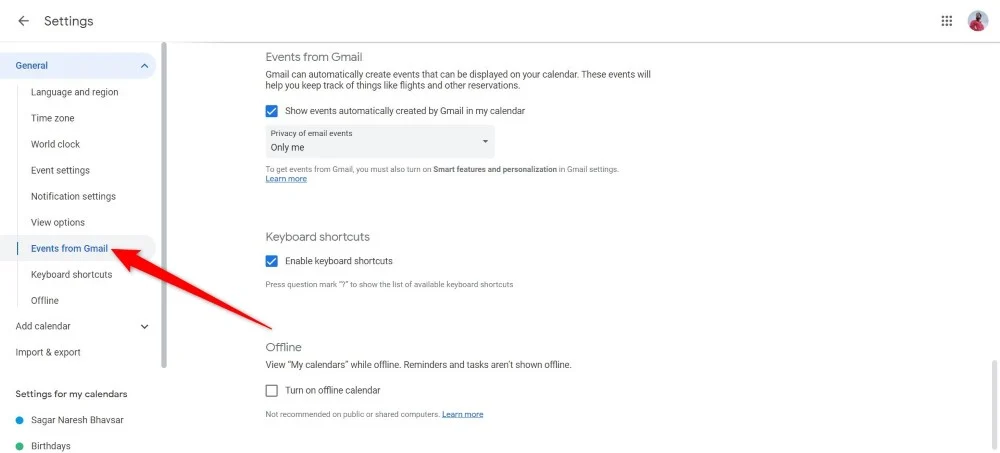
- Aktivieren Sie das Kontrollkästchen neben „Automatisch von Gmail erstellte Ereignisse in meinem Kalender anzeigen“ .
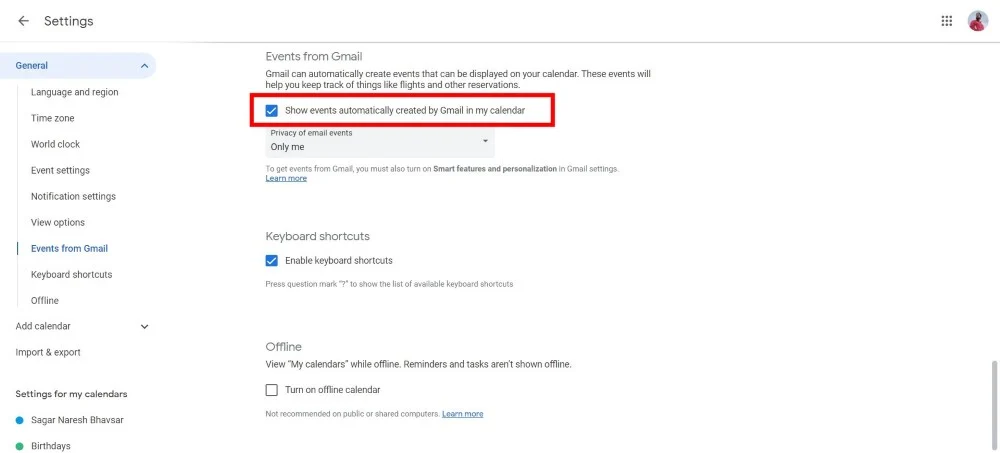
Lesen Sie zum Thema: Die besten Tools und Apps zur Flugpreisvorhersage
Auf dem Smartphone
- Öffnen Sie die Gmail-App auf Ihrem Telefon.
- Tippen Sie oben links auf das Symbol mit den drei horizontalen Linien .
- Scrollen Sie nach unten und tippen Sie auf Einstellungen .
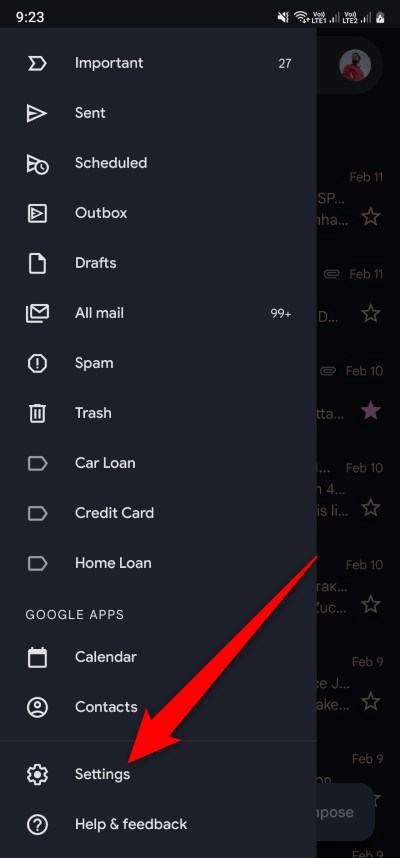
- Wählen Sie das E-Mail-Konto aus, für das Sie die Einstellung aktivieren möchten.
- Scrollen Sie nach unten und aktivieren Sie die Kontrollkästchen neben „Intelligente Funktionen und Personalisierung“ und „Intelligente Funktionen und Personalisierung in anderen Google-Produkten“ .
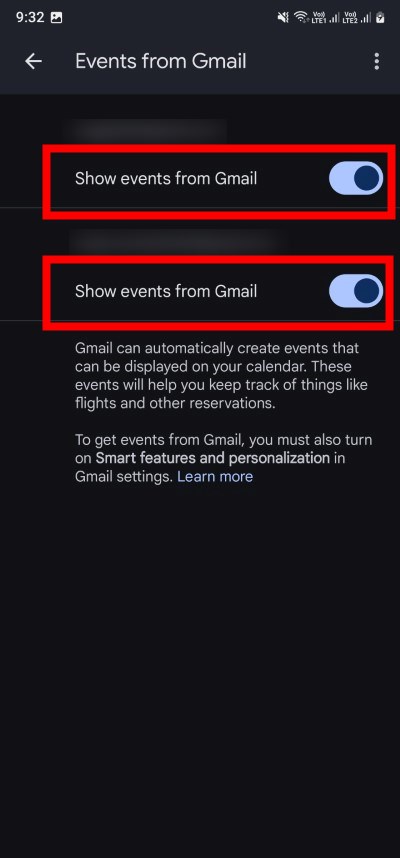
- Öffnen Sie die Google Kalender-App auf Ihrem Telefon.
- Tippen Sie oben links auf das Symbol mit den drei horizontalen Linien.
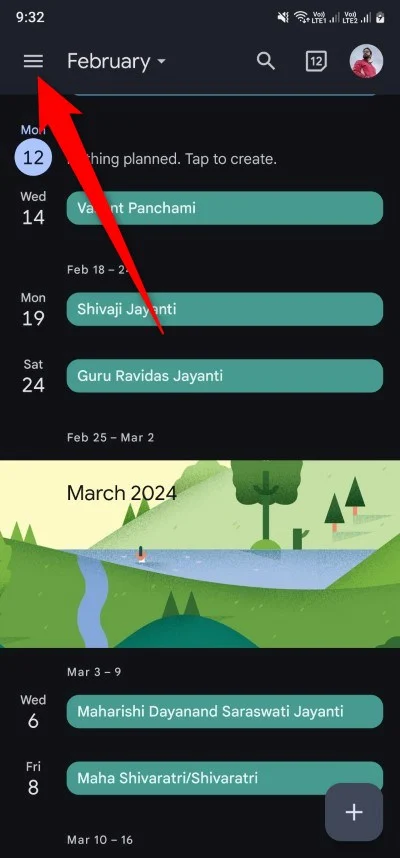
- Scrollen Sie nach unten und tippen Sie auf Einstellungen .
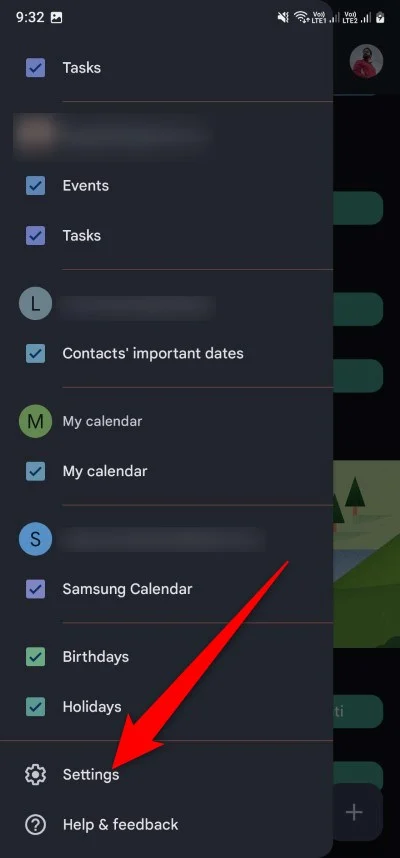
- Wählen Sie Ereignisse aus Gmail aus.
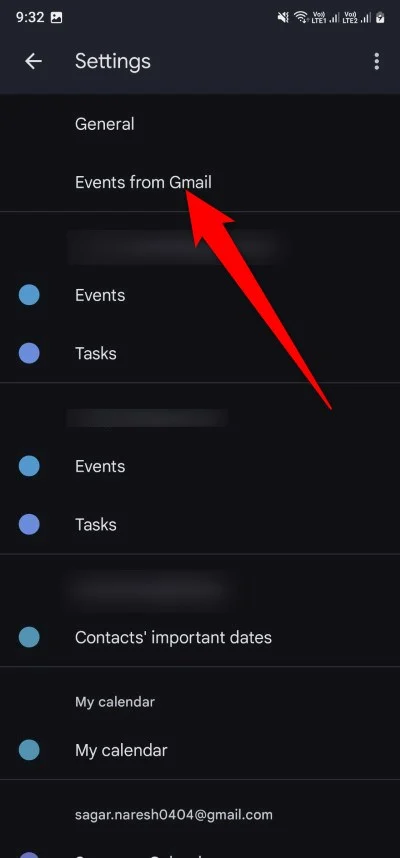
- Aktivieren Sie die Option „Ereignisse aus Gmail anzeigen“ .
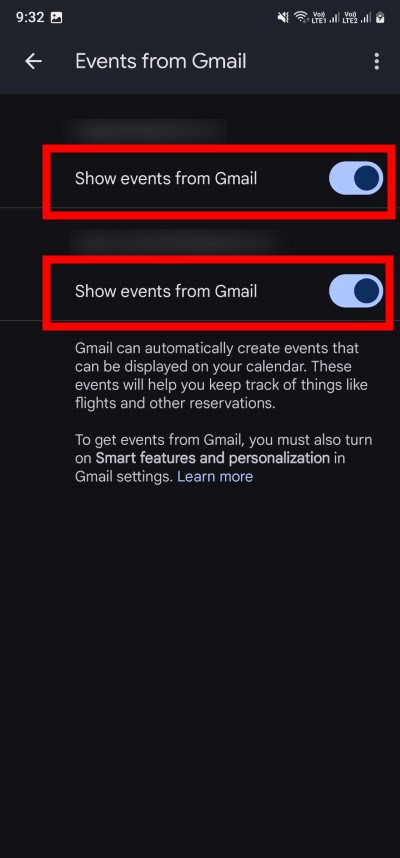
Das ist es! Wenn Sie jetzt eine Bestätigungs-E-Mail von Ihrem Flugbuchungsunternehmen oder Hotelreservierungsunternehmen erhalten, extrahiert Google automatisch Details wie Datum, Uhrzeit, Ort und andere Informationen und fügt sie zu Google Kalender hinzu. Wenn Sie die ursprüngliche Bestätigungs-E-Mail einsehen möchten, können Sie auf das Veranstaltungsdatum und dann auf den Link „Bestätigung anzeigen“ unten auf der Veranstaltungskarte tippen. Sie können die Ereigniskarte auch bearbeiten, worauf wir im letzten Teil dieses Leitfadens eingehen.

So fügen Sie Flug- und Hotelbuchungsdetails manuell in Google Kalender hinzu
Diese Methode ist hilfreich, wenn Sie die Bestätigungs-E-Mail bezüglich Ihrer Hotel- und Flugbuchung von einem anderen E-Mail-Konto erhalten. Wenn dies der Fall ist, können Sie manuell eine Ereigniskarte hinzufügen und erstellen, um über Ihre Reisepläne benachrichtigt zu werden.
Auf dem Desktop
- Öffnen Sie Google Kalender in einem beliebigen Webbrowser auf Ihrem Desktop.
- Klicken Sie oben links in Google Kalender auf die Schaltfläche „Erstellen“ .
- Wählen Sie im Dropdown-Menü die Option „Ereignis“ aus.
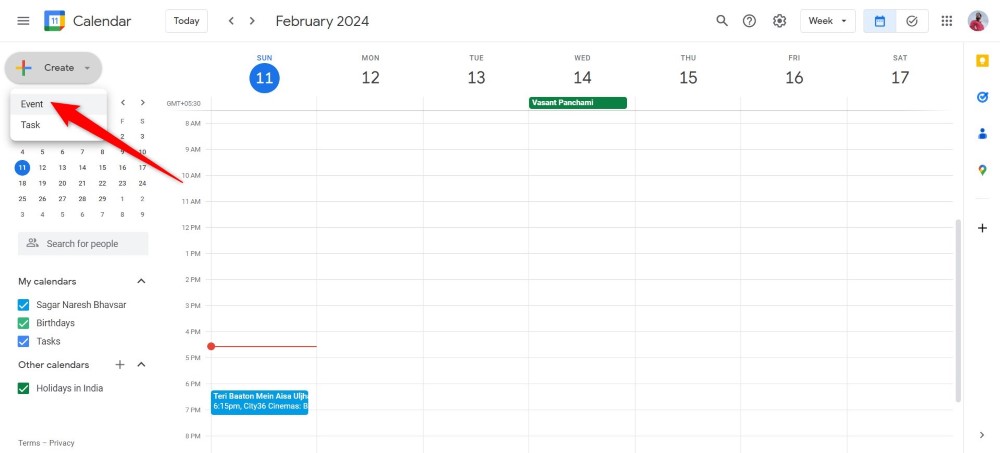
- Geben Sie alle Details wie Titel, Uhrzeit, Datum, Anzahl der Personen, Ort usw. der Veranstaltung ein.
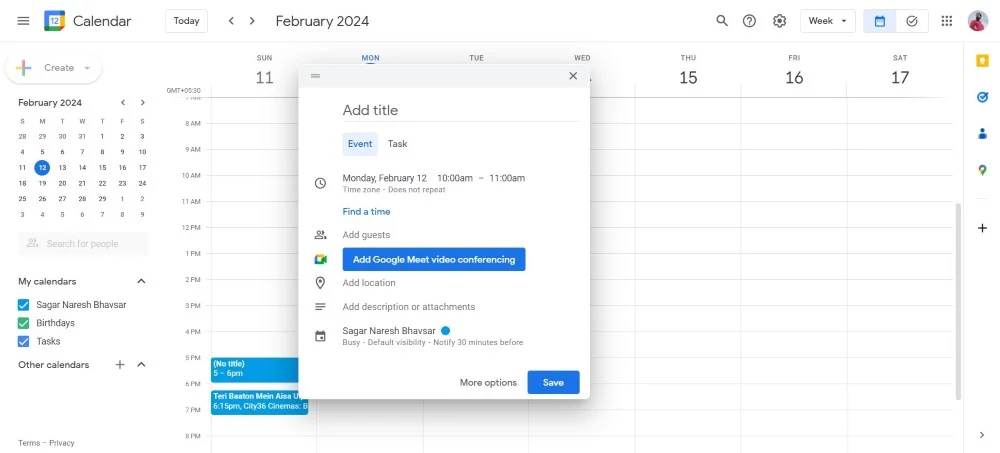
- Wenn Sie alle Angaben gemacht haben, klicken Sie auf die Schaltfläche „Speichern“ .
Auf dem Smartphone
- Öffnen Sie die Google Kalender-App.
- Wählen Sie das Datum aus, an dem Sie eine Veranstaltung erstellen möchten, und tippen Sie unten rechts auf das +- oder Plus- Symbol.
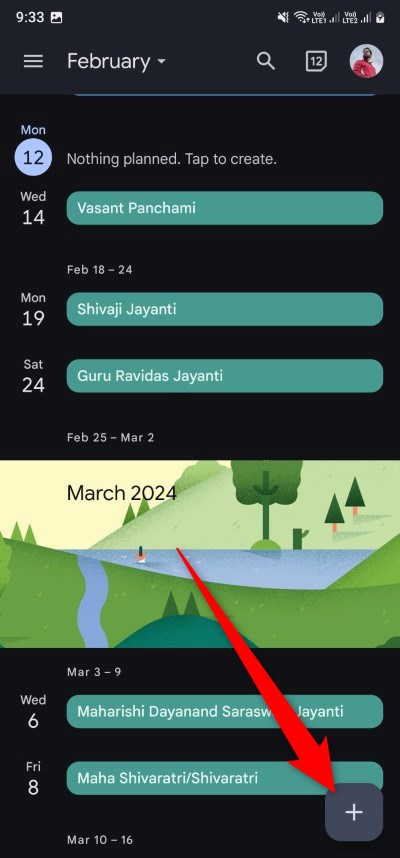
- Wählen Sie Ereignis .
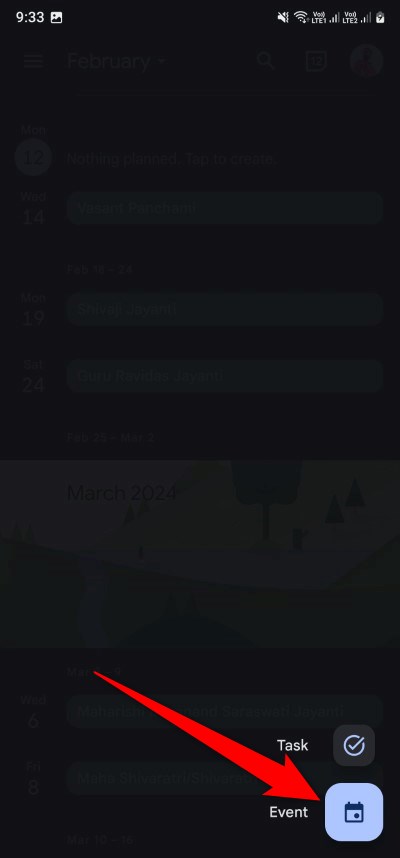
- Geben Sie alle Details wie Titel, Uhrzeit, Datum, Personenzahl, Ort usw. der Veranstaltung ein.
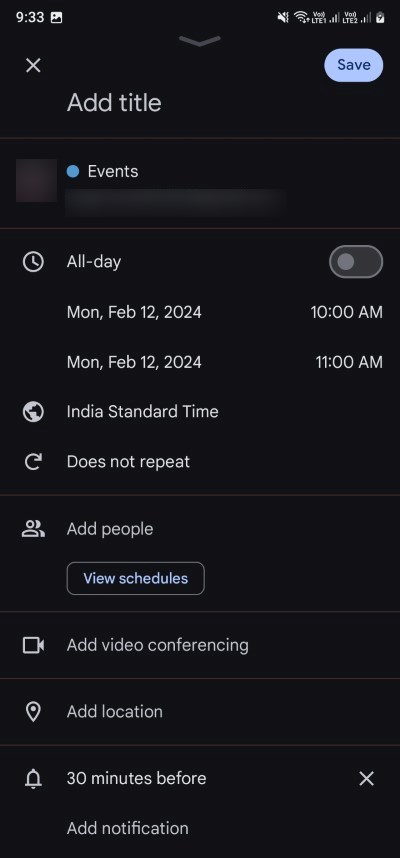
- Klicken Sie auf die Schaltfläche „Speichern“ , sobald Sie mit der Eingabe aller Details fertig sind.
Wir empfehlen Ihnen, im Feld „Standort“ die Adresse Ihres Hotels oder das Ziel Ihres Fluges einzugeben, um zu wissen, wohin Sie müssen. Im Feld „Beschreibung“ können Sie weitere Details wie Zimmernummer, Flugsitznummer usw. hinzufügen – alle Informationen, die Sie vergessen können. Wenn Sie die Buchungsdetails mit Ihren Freunden teilen möchten, um diese ebenfalls auf dem Laufenden zu halten, können Sie die Veranstaltung in Google Kalender teilen.
Kein Suchen mehr im Stapel nach Ihren Buchungen
Google hat uns viele Dinge erleichtert, insbesondere das Erinnern an vergessene Dinge. Durch das Hinzufügen der Buchungsdetails zu Google Kalender müssen Sie nicht unzählige E-Mails durchgehen, die Sie erhalten, nur um zu etwas sehr Wichtigem zu gelangen. Alle Ihre Daten sind über Google Kalender verfügbar und zugänglich.
FAQs zum Abrufen von Buchungsdetails in Google Kalender
1. Ich habe die Bestätigung in einer anderen E-Mail erhalten. Wie kann ich das zu meinem Google Kalender hinzufügen?
Mit der zweiten Methode zum manuellen Hinzufügen von Buchungsdetails in Google Kalender können Sie die Buchungsinformationen, die Sie erhalten haben, über ein anderes E-Mail-Konto abrufen.
2. E-Mails und Ereignisse, die in Google Kalender erstellt wurden, werden nicht angezeigt?
Es kann mehrere Gründe dafür geben, dass Google Kalender Sie nicht benachrichtigt oder in Google Kalender erstellte E-Mails oder Ereignisse nicht anzeigt. Um dies zu beheben, können Sie versuchen, den Cache der Google Kalender-App zu leeren, die App zu aktualisieren, neu zu starten und sicherzustellen, dass der Termin am richtigen Datum erstellt wird.
3. Ich möchte einige Bilder zu meinem Google Kalender-Ereignis hinzufügen. Kann ich das machen?
Ja. Mit Google Kalender können Sie Ihrem Google Kalender-Ereignis Medien hinzufügen. Das kann alles sein, von der Quittung Ihrer Hotelbuchung bis hin zu Ihren Flugtickets. Sie können es hinzufügen, um all diese winzigen Details griffbereit und zugänglich zu halten, indem Sie einfach auf das Ereignis tippen.
